
Unha das principais funcións do programa Skype é a realización de negociacións de audio e vídeo. Por suposto, esa comunicación sen un dispositivo de gravación de son, é dicir, un micrófono, é imposible. Pero, por desgraza, ás veces as grabadoras de son fallan. Descubrimos cales son os problemas coa interacción dos dispositivos de gravación de son e Skype e como resolvelos.
Conexión incorrecta
Unha das razóns máis comúns da falta de interacción entre o micrófono e Skype é a conexión incorrecta da gravadora ao ordenador. Asegúrese de que o conector do micrófono está completamente inserido na toma do ordenador. Tamén preste atención a que estivo conectado específicamente ao conector para dispositivos de gravación de son. Moitas veces hai momentos nos que os usuarios sen experiencia conectan un micrófono á toma para conectar altofalantes. Especialmente a miúdo isto ocorre cando está conectado pola parte dianteira do ordenador.
Avaria do micrófono
Outra opción para a inoperabilidade do micrófono é a súa avaría. Por outra banda, canto máis complexo sexa o micrófono, maior será a probabilidade de que a súa avaría estea. O fallo dos micrófonos máis sinxelos é moi improbable e, na maioría dos casos, só pode ser causado por danos intencionados a este tipo de dispositivos. Podes comprobar o rendemento do micrófono conectándoo a outro ordenador. Tamén pode conectar outro dispositivo de gravación ao PC.
Condutores
Un motivo bastante común de que Skype non ve o micrófono é a falta ou o dano dos controladores. Para comprobar o seu estado, ten que ir ao Administrador de dispositivos. Para facelo é bastante sinxelo: presionamos a combinación de teclas Win + R no teclado e na xanela Executar que se abre introducir a expresión "devmgmt.msc". Fai clic no botón "Aceptar".

Antes de nós, abre a xanela Xestor de dispositivos. Abrimos a sección "Dispositivos de son, vídeo e xogos". Debe conter polo menos un controlador de micrófono.

En caso de non ser así, o controlador debe instalarse desde o disco de instalación ou descargalo desde Internet. Para aqueles usuarios que non coñezan as complexidades destes problemas, a mellor opción sería empregar programas especiais para a instalación automatizada de controladores.
Se o controlador está presente na lista de dispositivos conectados, pero hai unha marca adicional (cruz vermella, signo de exclamación, etc.) diante do seu nome, isto significa que este controlador está mal ou funciona mal. Para verificar a súa operatividade, fai clic no nome e selecciona o elemento "Propiedades" no menú contextual.

Na xanela que se abre, a información sobre as propiedades do controlador debería ler "O dispositivo está funcionando ben".

Se hai unha inscrición de calquera outro tipo, significa un mal funcionamento. Neste caso, seleccionado o nome do dispositivo, chamamos de novo ao menú contextual e seleccionamos o elemento "Eliminar".

Despois de eliminar o controlador, debes instalalo de novo usando un dos métodos mencionados anteriormente.
Ademais, pode actualizar os controladores chamando ao menú contextual e seleccionando o seu elemento co mesmo nome.

Selección incorrecta do dispositivo na configuración de Skype
Se varias grabadoras de son están conectadas ao ordenador ou se conectaron outros micrófonos antes, é moi posible que Skype estea configurado para recibir son desde eles, e non desde o micrófono do que está a falar. Neste caso, cómpre cambiar o nome na configuración seleccionando o dispositivo que necesitamos.
Abrimos o programa Skype e no seu menú pasamos secuencialmente aos elementos "Ferramentas" e "Configuración ...".

A continuación, vai á sección "Configuración de son".

Na parte superior desta xanela atópase o bloque de configuración do micrófono. Facemos clic na xanela para seleccionar un dispositivo e seleccionamos o micrófono do que estamos a falar.

Por separado, prestamos atención a que o parámetro "Volume" non está a cero. Isto tamén pode ser o motivo para que Skype non reproduza o que di no micrófono. Se se detecta este problema, mova o control deslizante á dereita, sen desmarcar previamente a opción "Permitir configuración automática do micrófono".
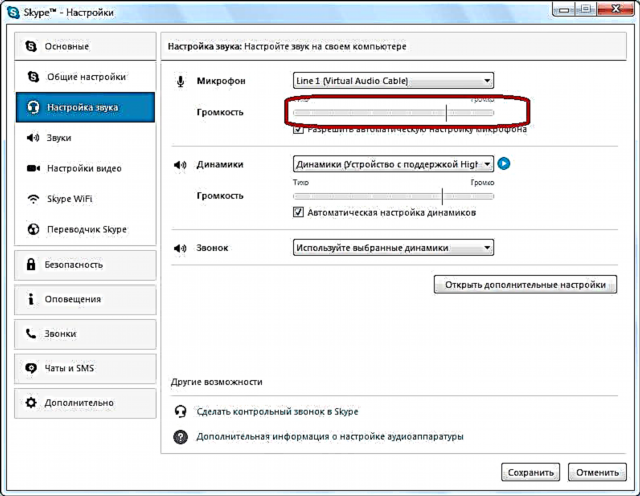
Despois de establecer toda a configuración, non esquezas facer clic no botón "Gardar", se non, despois de pechar a xanela, volverán ao seu estado anterior.

Máis en xeral, o problema de que o interlocutor non te escoite en Skype abrangue un tema aparte. O seu problema non só foi o rendemento da súa gravadora de son, senón tamén problemas do interlocutor.
Como podes ver, os problemas de interacción entre o programa Skype e o dispositivo de gravación de son poden estar en tres niveis: unha avaría ou conexión incorrecta do propio dispositivo; problemas do controlador; Configuración incorrecta en Skype. Cada un deles resólvese mediante algoritmos separados, que se describiron anteriormente.











